Word Press ブログ設定
Word Press ブログ設定方法
① 会員登録
Word Pressの会員登録はこちら。
なお、レンタルサーバ等でWord Pressをインストールした場合は不要となります。
② ブログ設定
ご登録時をメールアドレス、パスワード、ホストを設定することで、投稿が可能となります。
また、③に記載のXML-RPCの有効設定を有効にする必要があります。
ログインID → ログイン時のメールアドレス
パスワード → ログイン時のパスワード
投稿先URL → https://あなたのブログURL(●●●.wordpress.com/)xmlrpc.php
ワードプレスがインストールされたパス ※を考慮し、上記のURLを設定してください。
※ パスとは
パスは、ワードプレスがインストールされた部分を指します。
レンタルサーバご契約時に既にインストールされている場合には、
ワードプレスがご利用できるURLをもとに、設定をお願いします。
例:
https://あなたのブログURL(●●●.wordpress.com/)xmlrpc.php
(Word Pressで会員登録した場合)
https://あなたのブログURL(インストール先URL)/xmlrpc.php
https://あなたのブログURL(インストール先URL)/wp/xmlrpc.php
https://あなたのブログURL(インストール先URL)/wordpress/xmlrpc.php
(レンタルサーバなどにインストールした場合の例)
③ XML-RPCの有効設定
ワードプレス側では、外部からの投稿を行うために、XML-RPCを有効にする必要があります。
ワードプレスにログインし、「設定」メニューより投稿設定をクリックして下さい。
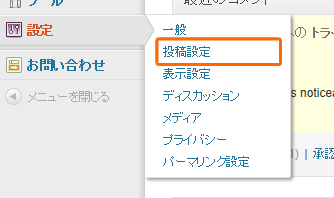
投稿設定にて、「リモート投稿」より、XML-RPCの設定があるため、
下記画像にあるオレンジ枠にチェックを入れ、外部からの投稿を有効にします。
その際は、ワードプレス管理者にお問い合わせ下さい。
